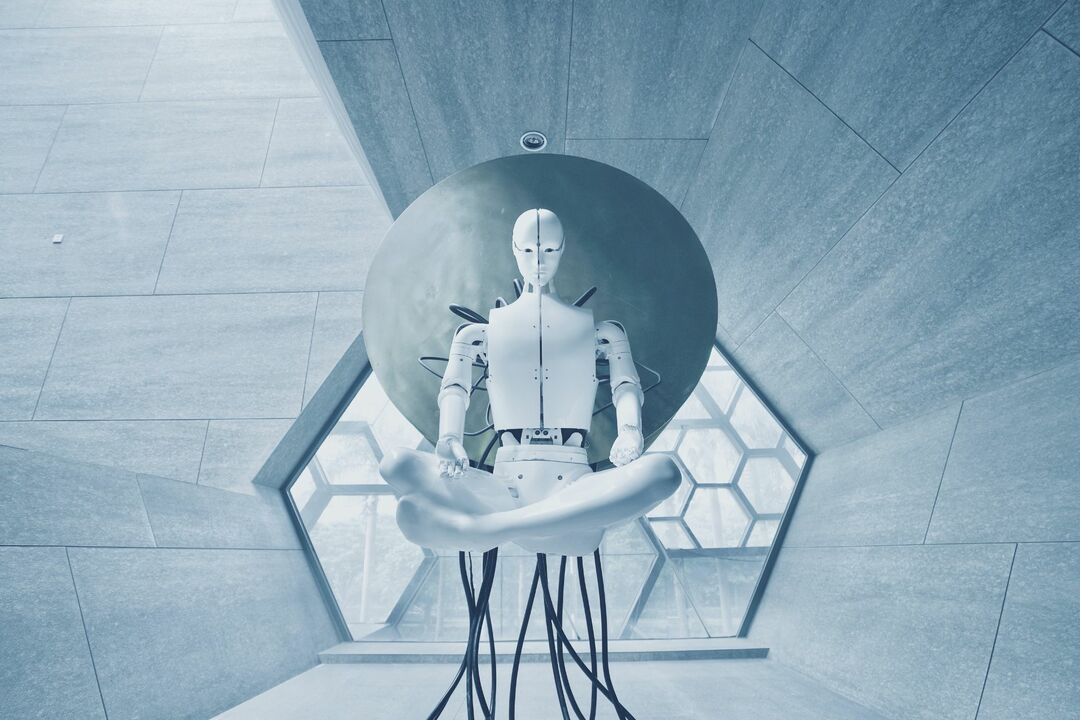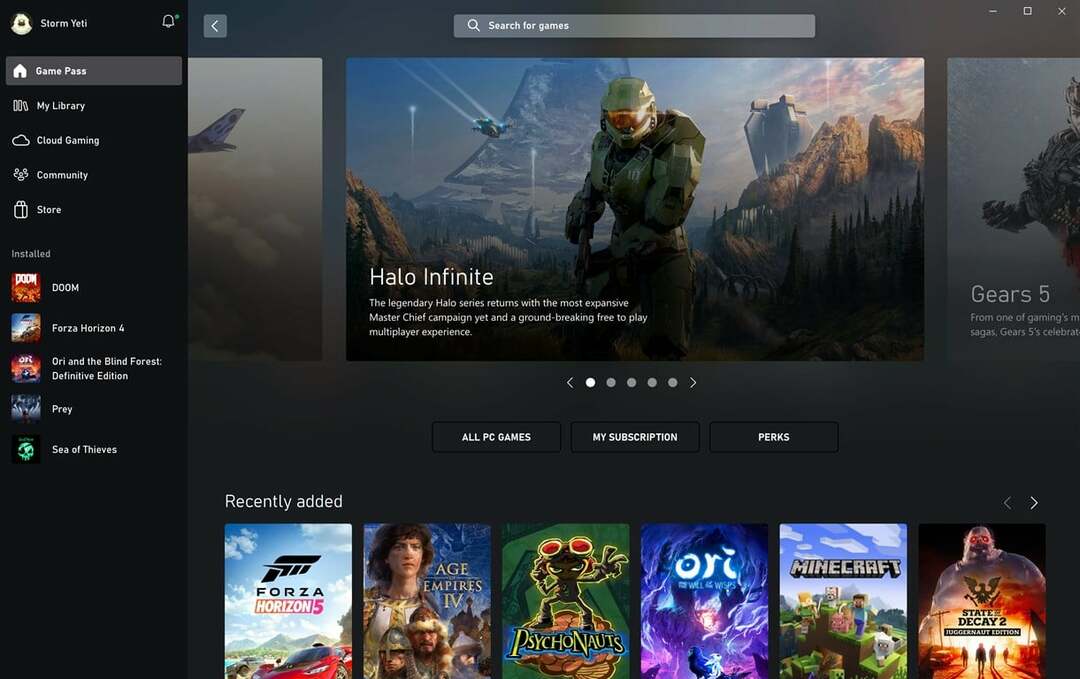Uruchamianie narzędzia do rozwiązywania problemów z aplikacjami ze Sklepu Windows może być jedną z poprawek
- Ten błąd występuje, gdy wprowadzasz nieprawidłowe dane uwierzytelniające lub masz uszkodzone sterowniki urządzeń na komputerze.
- W tym przewodniku omówimy niektóre zalecane przez ekspertów metody rozwiązania problemu.
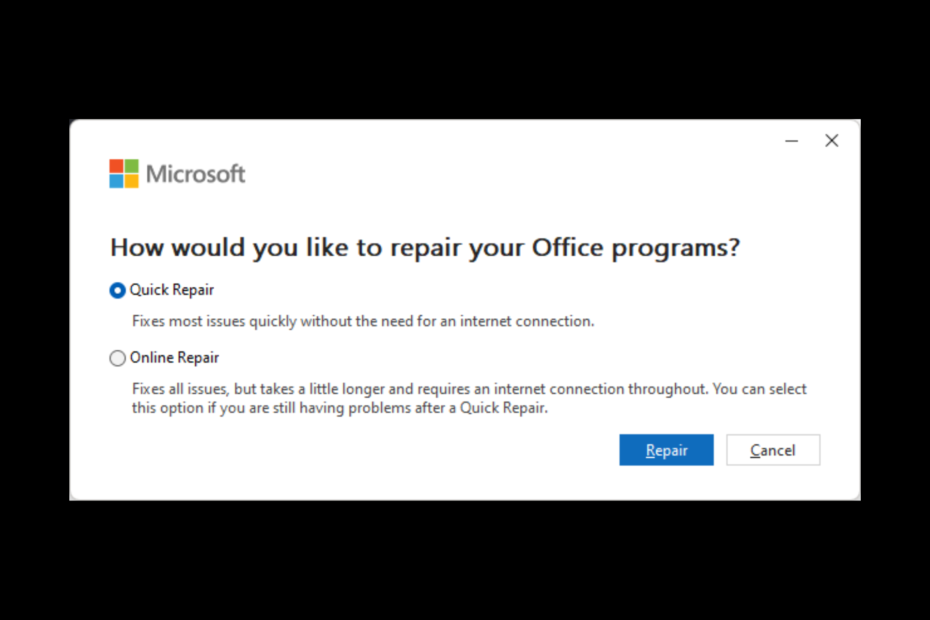
XZAINSTALUJ KLIKAJĄC POBIERZ PLIK
To oprogramowanie naprawi typowe błędy komputera, ochroni Cię przed utratą plików, złośliwym oprogramowaniem, awariami sprzętu i zoptymalizuje komputer pod kątem maksymalnej wydajności. Napraw problemy z komputerem i usuń wirusy teraz w 3 prostych krokach:
- Pobierz narzędzie do naprawy komputera Restoro który jest dostarczany z opatentowanymi technologiami (dostępny patent Tutaj).
- Kliknij Rozpocznij skanowanie znaleźć problemy z systemem Windows, które mogą powodować problemy z komputerem.
- Kliknij Naprawić wszystko w celu rozwiązania problemów wpływających na bezpieczeństwo i wydajność komputera.
- Restoro zostało pobrane przez 0 czytelników w tym miesiącu.
Wielu użytkowników zgłosiło kod błędu 0x80860010 podczas logowania do jednego z Aplikacje Microsoftu, w tym OneNote, Office, OneDrive itp. Ten błąd może uniemożliwić dostęp do aplikacji lub korzystanie z niej. Na szczęście możemy rozwiązać ten problem w mgnieniu oka.
Tutaj, w tym przewodniku, omówimy metody rozwiązania problemu zaraz po omówieniu przyczyn jego wystąpienia.
Co powoduje błąd logowania 0x80860010 w systemie Windows 11?
Mogą istnieć różne przyczyny wystąpienia problemu; wymieniliśmy tutaj niektóre z popularnych:
- Uszkodzone pliki systemowe – Jeśli Twój komputer ma uszkodzone lub brakuje plików systemowych, może to powodować problemy na komputerze, w tym uniemożliwiać logowanie się do aplikacji firmy Microsoft. Powinieneś uruchomić skanowanie SFC, aby sprawdzić problem.
- Nieprawidłowe poświadczenia logowania — jeśli używasz nieprawidłowej nazwy lub hasła do konta Microsoft, może zostać wyświetlony ten błąd.
- Pliki aplikacji firmy Microsoft są uszkodzone — jeśli plik aplikacji jest uszkodzony lub go brakuje, może pojawić się ten błąd. Aby to naprawić, możesz naprawić aplikację lub zainstalować ją ponownie.
- Konflikt z innymi programami — jeśli program na komputerze zakłóca działanie aplikacji Microsoft, możesz otrzymać ten błąd. Aby to naprawić, spróbuj zamknij aplikacje działające w tle i sprawdź, czy problem nadal występuje.
Co mogę zrobić, aby naprawić błąd logowania 0x80860010 w systemie Windows 11?
Zanim przystąpisz do rozwiązywania problemów, wykonaj te wstępne kontrole, aby rozwiązać problem:
- Zrestartuj swój komputer.
- Uruchom komputer w czyste środowisko rozruchowe.
- Dokonywać Czyszczenie dysku.
1. Uruchom narzędzie do rozwiązywania problemów z systemem Windows
- Naciskać Okna + I otworzyć Ustawienia.
- Teraz idź do System, następnie kliknij Narzędzie do rozwiązywania problemów.

- Na następnej stronie wybierz Inne narzędzia do rozwiązywania problemów.
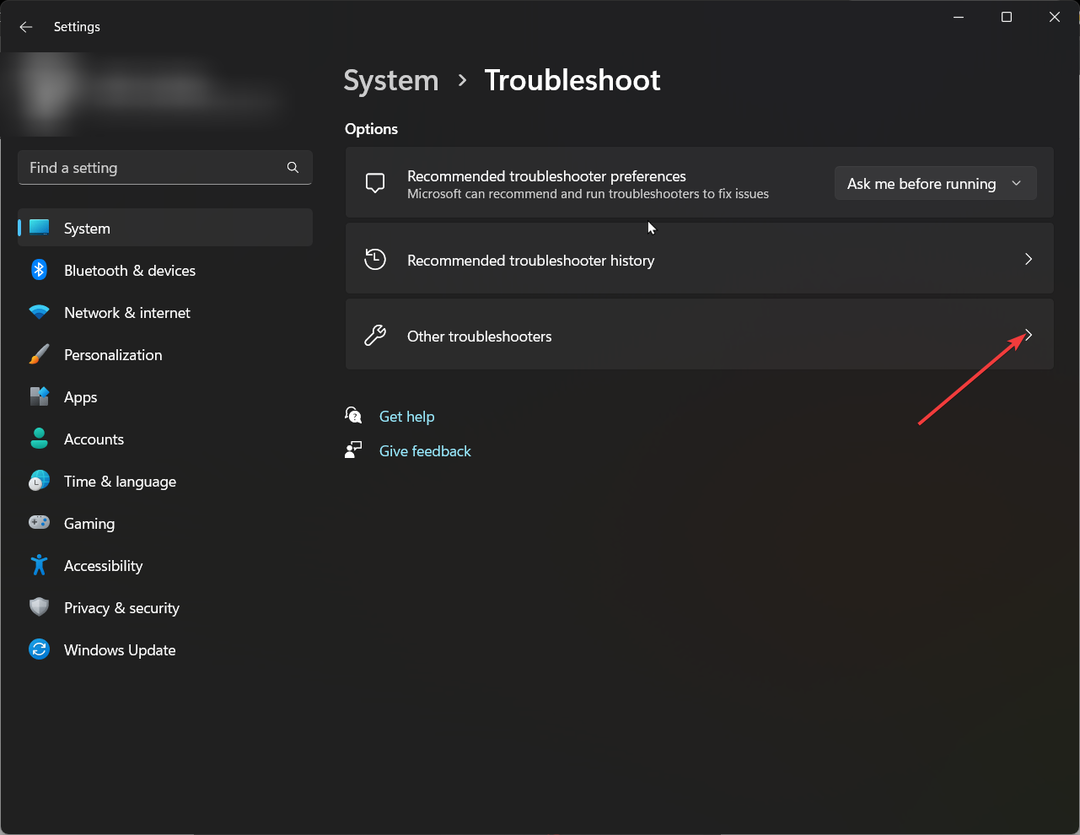
- Z listy przejdź do Aplikacje ze Sklepu Windows i kliknij Uruchomić.
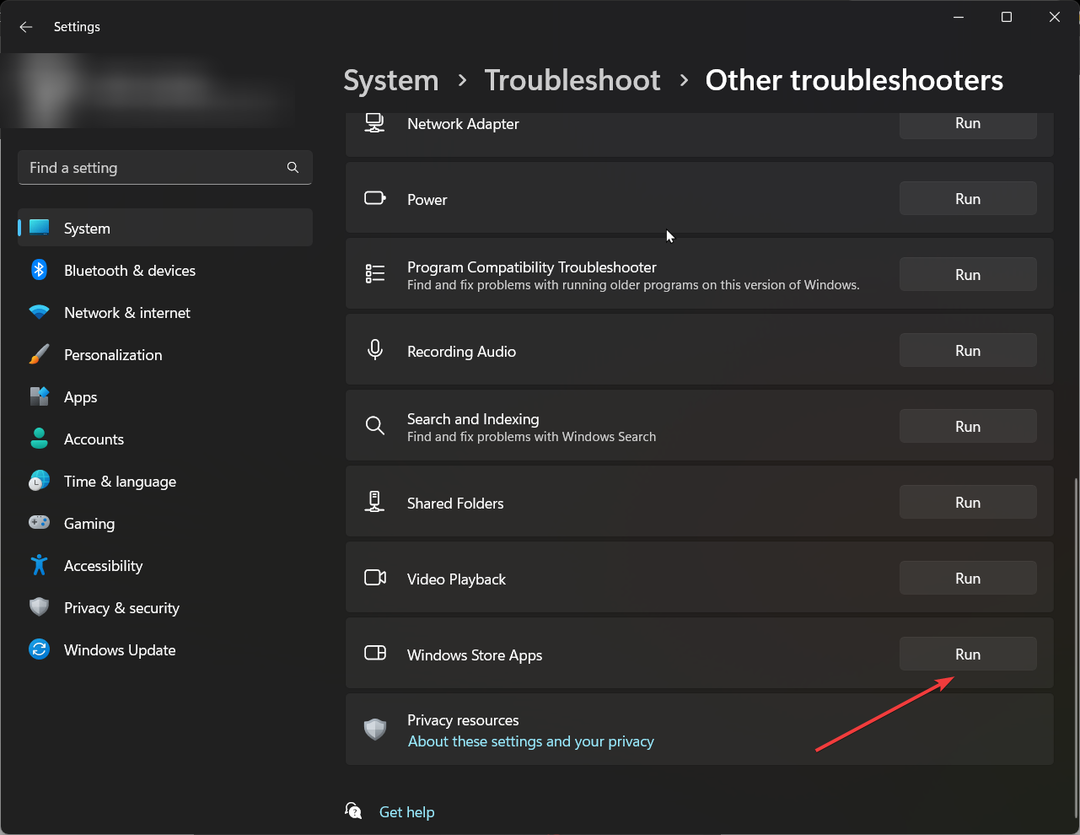
2. Napraw aplikację Microsoft Office
- Naciskać Okna + I otworzyć Ustawienia.
- Iść do Aplikacje, Następnie Zainstalowane aplikacje.
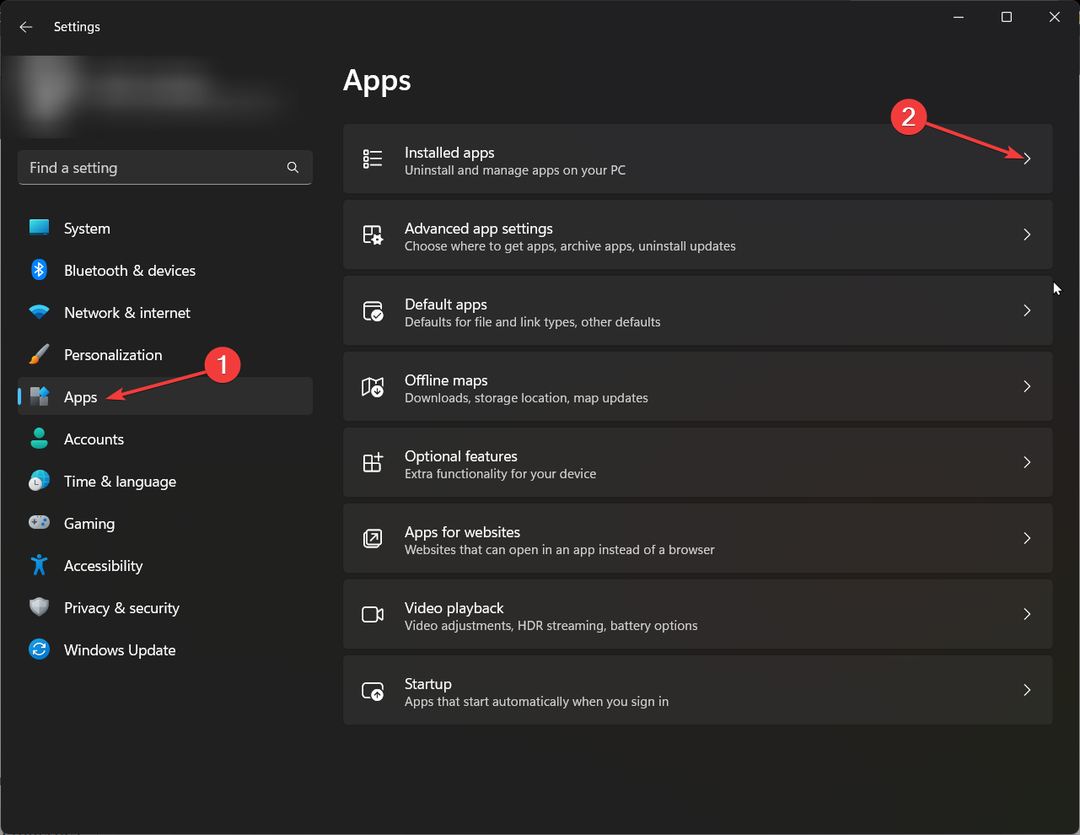
- Z listy aplikacji znajdź plik Biuro aplikację i kliknij przycisk trzy kropki obok tego.
- Wybierać Modyfikować.
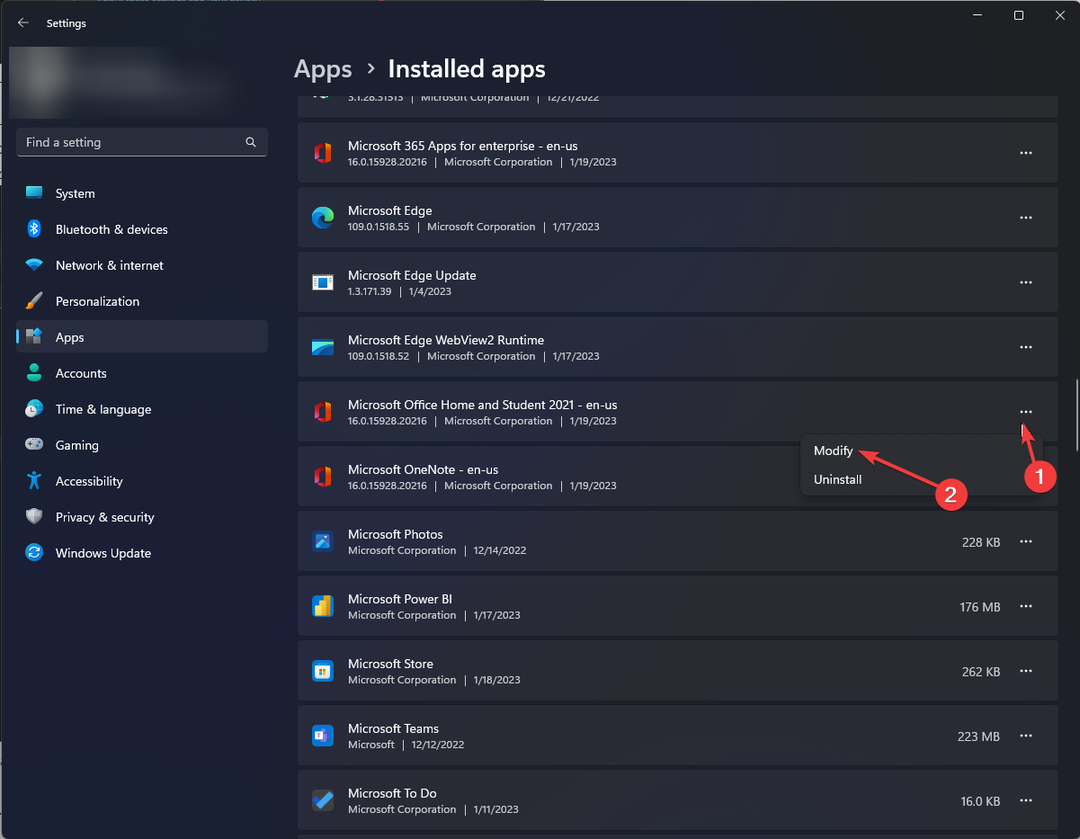
- W monicie UAC kliknij Tak.
- Wybierać Szybka naprawa, i wtedy Naprawa.
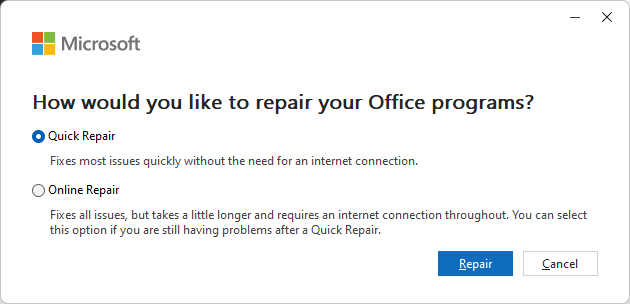
- Poprawka: Pulpit odnosi się do lokalizacji, która jest niedostępna
- Błąd 0x0000142: Jak to naprawić w 5 prostych krokach
3. Ponownie zainstaluj aplikację
- Naciskać Okna + R aby otworzyć Uruchomić okno.
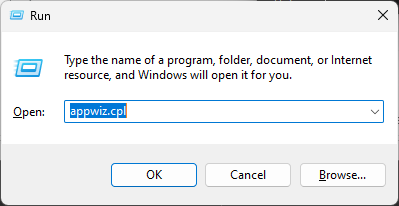
- Typ appwiz.cpl i naciśnij Wchodzić aby otworzyć listę aplikacji.
- Wybierać Biuro i kliknij Odinstaluj.
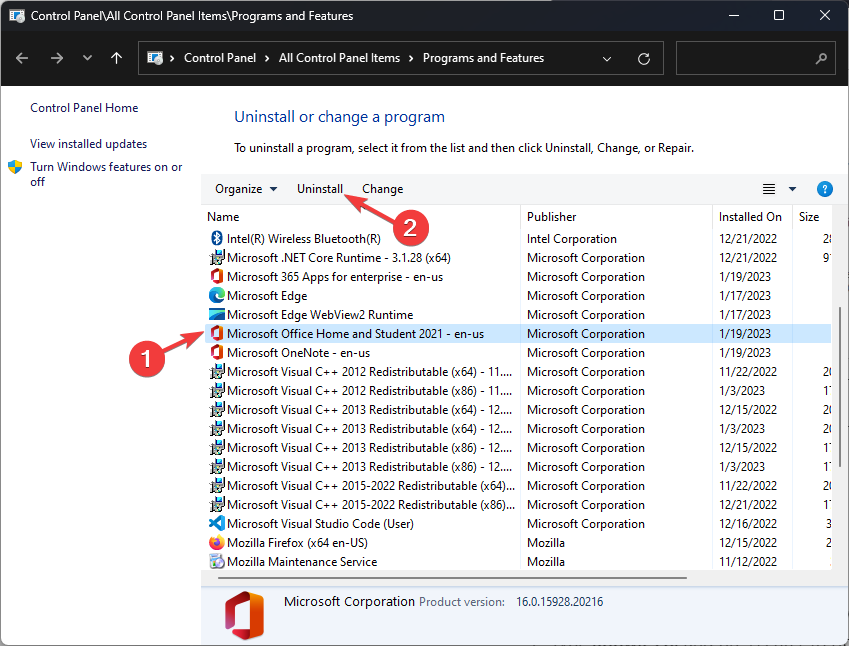
- Uruchom ponownie komputer.
- Teraz możesz pobrać aplikację Office przy użyciu swojego konta Microsoft. Ale najpierw zaloguj się na swoje konto i kliknij swoje zdjęcie profilowe, kliknij Moje konto Microsoft.
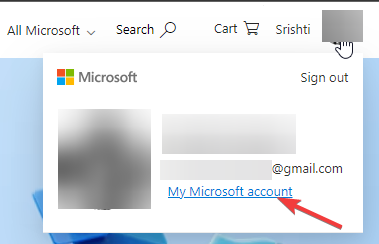
- Iść do Abonamenty.
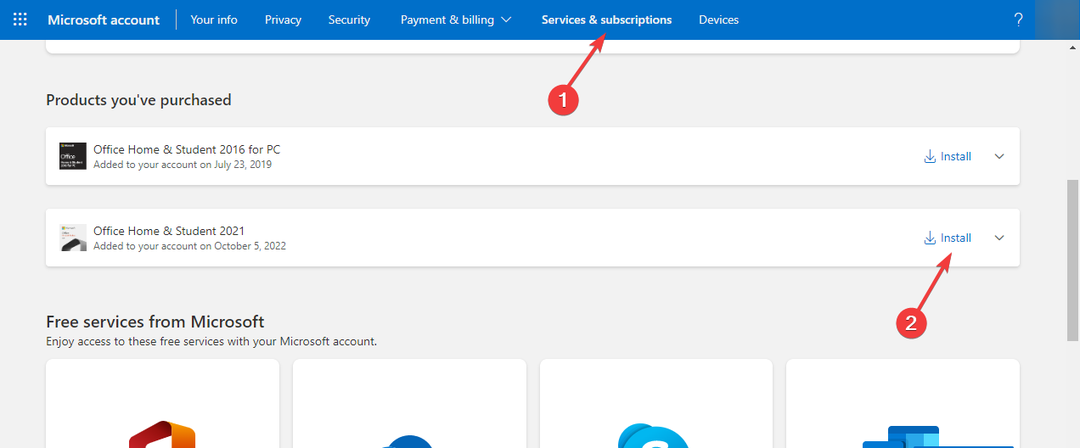
- Kliknij Zainstaluj pakiet Office pod Aplikacje i urządzenia biurowe.
- Postępuj zgodnie z instrukcjami wyświetlanymi na ekranie, aby ponownie zainstalować pakiet Office.
4. Uruchom polecenie SFC i DISM
- wciśnij Okna typ klucza CMDi kliknij Uruchom jako administrator.

- Wpisz następujące polecenie i naciśnij klawisz Enter:
sfc/scnnow - Pozwól, aby proces się zakończył, a jeśli wystąpi błąd, skopiuj i wklej następujące polecenie i naciśnij Enter:
DISM /online /cleanup-image /restorehealth
Po zakończeniu skanowania uruchom ponownie komputer.
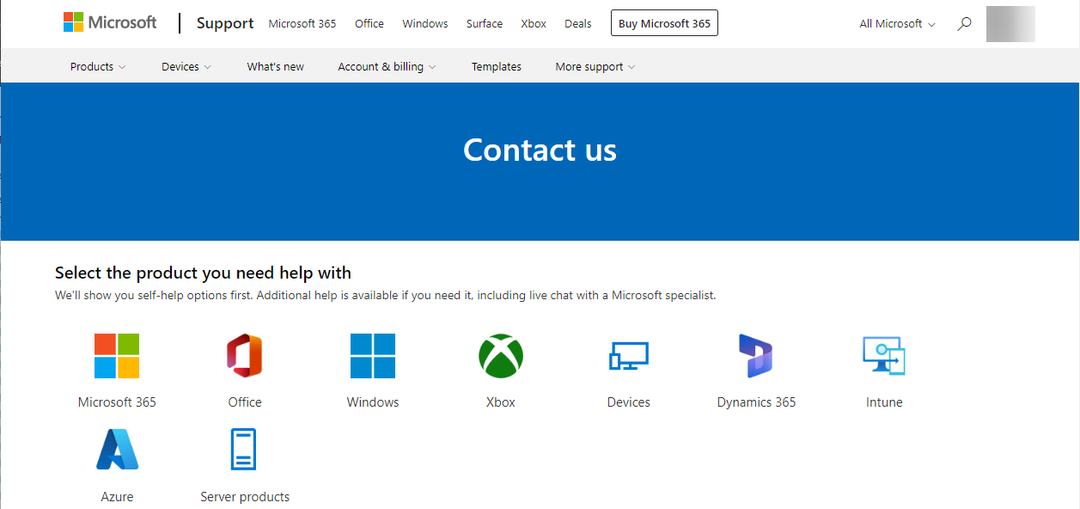
Jeśli nic nie zadziałało, zaleca się skontaktuj się z pomocą techniczną firmy Microsoft. Wyjaśnij cały scenariusz i kroki podjęte w celu rozwiązania problemu. To pomaga im lepiej zrozumieć sytuację.
Musisz więc postępować zgodnie z tymi metodami, aby naprawić błąd logowania 0x80860010 w systemie Windows 11. Wypróbuj je i daj nam znać, które zadziałały w komentarzach poniżej.
Nadal masz problemy? Napraw je za pomocą tego narzędzia:
SPONSOROWANE
Jeśli powyższe porady nie rozwiązały problemu, na komputerze mogą wystąpić głębsze problemy z systemem Windows. Polecamy pobierając to narzędzie do naprawy komputera (ocenione jako „Świetne” na TrustPilot.com), aby łatwo sobie z nimi poradzić. Po instalacji wystarczy kliknąć Rozpocznij skanowanie przycisk, a następnie naciśnij Naprawić wszystko.